Innehållsförteckning
När vi arbetar i Excel måste vi ofta arbeta med datum och addera eller subtrahera ett visst antal dagar, månader , eller år från ett datum för olika ändamål. Utan tvekan är detta en enkel och tidsbesparande uppgift. Idag ska jag visa hur du kan lägga till 6 månader till ett datum i Excel .
Ladda ner övningsboken
Ladda ner den här arbetsboken för att träna medan du läser den här artikeln.
Lägg till 6 månader.xlsx2 lämpliga sätt att lägga till 6 månader till ett datum i Excel
Här har vi en datamängd med Namn och Datum för anslutning av några anställda i ett företag som heter Johnson Group Vårt mål i dag är att lägga till 6 månader till vart och ett av anslutningsdatumen. EDATE och DATUM funktioner för att lägga till 6 månader till ett datum i Excel Här är en översikt över datasetet för dagens uppgift.

Metod 1: Infoga EDATE-funktionen för att lägga till 6 månader till ett datum i Excel
I det här avsnittet kommer vi att använda EDATE för att lägga till 6 månader till datum i Excel. Det är definitivt en enkel och tidsbesparande uppgift. Vi följer instruktionerna nedan för att lära oss!
Steg:
- Välj först och främst cell D5 och skriv ner följande EDATE funktionen i den cellen för att lägga till 6 månader till datumen. Funktionen är,
=EDATE(C5,6) - Det är därför bara att trycka på Gå in på på tangentbordet. Därför lägger du till 6 månader med datumet i cell C5 ( 2-Jan-2021 ) och returnerar det resulterande datumet ( 2-Jul-2021 ), som är en återgång till EDATE funktion.

- EDATE funktionen tar två argument, som kallas start_datum och månader .
- Den lägger till antalet månader med den start_datum och returnerar det resulterande datumet.
- Därför, EDATE(C5,6) lägger till 6 månader med datumet i cellen C5 ( 2-Jan-2021 ) och returnerar det resulterande datumet ( 2-Jul-2021 ).
- Samma sak för resten av cellerna.
- Dessutom kommer vi att tillämpa den AutoFill funktionen till resten av cellerna med EDATE funktion i kolumnen D.
- Som du kan se har vi lagt till 6 månader till alla datum på ett ganska bra sätt.

EDATE funktionen returnerar den #VALUE! fel om den start_datum argumentet är ogiltigt.
Läs mer: [Rättad!] VALUE Error (#VALUE!) när du subtraherar tid i Excel
Liknande läsningar
- Lägg till dagar till datum med Excel-formel
- 3 Lämpliga Excel-formler för att räkna dagar från datum
- Hur man räknar månader i Excel (5 sätt)
- Excel-formel för att hitta datum eller dagar i nästa månad (6 snabba sätt)
Metod 2: Lägg till 6 månader till ett datum i Excel genom att kombinera funktionen DATE med funktionerna YEAR, MONTH och DAY
Om du vill kan du använda den här alternativa metoden för att lägga till 6 månader till ett datum. DATUM funktion med funktionen ÅR , MÅNAD , och DAG funktioner för att lägga till 6 månader till datumen. Vi följer instruktionerna nedan för att lägga till 6 månader till datumen!
Steg:
- Skriv följande formel i cell D5, och slå till på ENTER knapp.
=DATUM(ÅR(C5),MÅNAD(C5)+6,DAG(C5)) - Som ett resultat kan du lägga till 6 månader med datumet i cell C5 ( 2-Jan-2021 ) och returnerar det resulterande datumet ( 2-Jul-2021 ) i den formeln.

- ÅR(C5) returnerar året för datumet i cellen C5 , MÅNAD(C5)+6 returnerar månaden med 6 månader till månaden i cellen C5 , och DAG(C5) returnerar dagen i cellen C5 .
- Därför, DATUM(ÅR(C5),MÅNAD(C5)+6,DAG(C5)) returnerar datumet efter 6 månader från datumet i cellen C5 .
- Samma sak för resten av datumen.
- Dra sedan i AutoFill-handtag för att kopiera formeln till resten av cellerna i kolumnen. D .
- Som du kan se har vi lagt till 6 månader till alla datum.
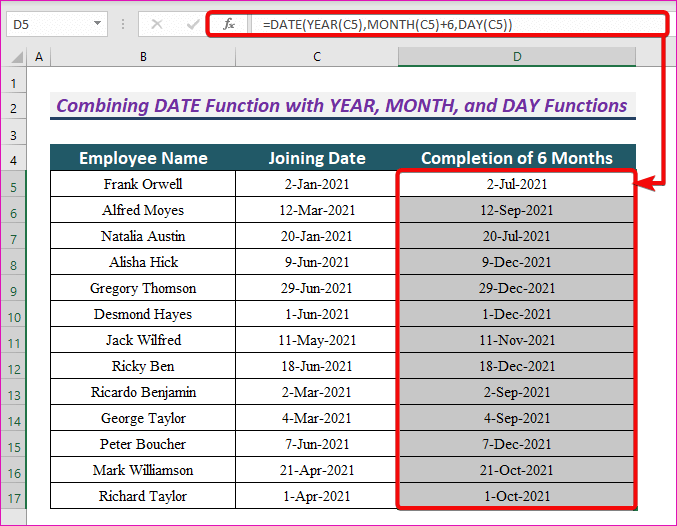
Läs mer: Hur man lägger till månader till ett datum i Excel (2 sätt)
Slutsats
Med dessa metoder kan vi lägga till 6 månader till ett datum i Excel. Har du några frågor? Fråga oss gärna.

